windows10用户名怎么更改
更改windows10用户名的方法是:1、打开控制面板,进入【用户账户】选项;2、依次点击【更改账户类型】、【更改账户名称】选项;3、在更改用户窗口中,输入新的用户名称,点击【更改名称】即可。
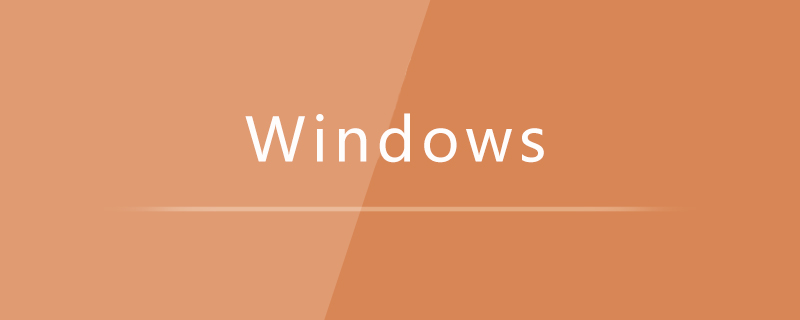
具体方法:
1、打开控制面板,进入【用户账户】;
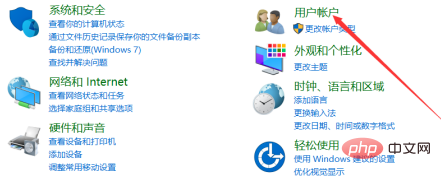
2、接着,点击【更改账户类型】选项;
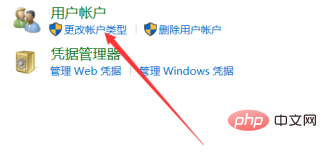
3、然后,点击【更改账户名称】选项;
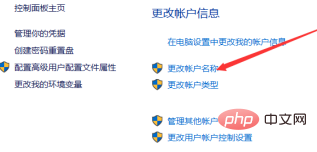
4、在打开的修改窗口中,输入新的用户名称,然后点击更改名称按钮即可。
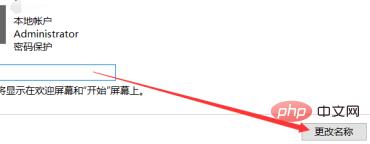
以上是windows10用户名怎么更改的详细内容。更多信息请关注PHP中文网其他相关文章!

热AI工具

Undresser.AI Undress
人工智能驱动的应用程序,用于创建逼真的裸体照片

AI Clothes Remover
用于从照片中去除衣服的在线人工智能工具。

Undress AI Tool
免费脱衣服图片

Clothoff.io
AI脱衣机

Video Face Swap
使用我们完全免费的人工智能换脸工具轻松在任何视频中换脸!

热门文章

热工具

记事本++7.3.1
好用且免费的代码编辑器

SublimeText3汉化版
中文版,非常好用

禅工作室 13.0.1
功能强大的PHP集成开发环境

Dreamweaver CS6
视觉化网页开发工具

SublimeText3 Mac版
神级代码编辑软件(SublimeText3)

热门话题
 win11提示若要继续,请输入管理员用户名和密码怎么解决?
Apr 11, 2024 am 09:10 AM
win11提示若要继续,请输入管理员用户名和密码怎么解决?
Apr 11, 2024 am 09:10 AM
当使用Win11系统时,有时候会遇到需要输入管理员用户名和密码的提示,本文将探讨在遇到这种情况时应该如何处理。方法一:1、点击【Windows徽标】,然后按【Shift+重启】进入安全模式;或者这样进入安全模式:点击开始菜单,选择设置。选择“更新和安全”;选择“恢复”中的“立即重启”;重启进入选项后选择——疑难解答——高级选项——启动设置—&mdash
 如何在 14 天前更改 Instagram 上的名称
Apr 16, 2023 pm 02:40 PM
如何在 14 天前更改 Instagram 上的名称
Apr 16, 2023 pm 02:40 PM
在社交媒体的早期,您可以多次更改您的个人资料名称,但现在在任何社交媒体应用程序上更改您的姓名都有其自身的一套限制。如果您一直想更改您在Instagram上的显示名称或用户名,下面的帖子将解释您可以更改它们的频率、如何进行更改,以及当您无法在Instagram上更改您的名称时可以采取哪些措施该平台。如何更改Instagram上的显示名称和用户名?Instagram为您的姓名提供了两个位置——您的显示名称和您的用户名,幸运的是,您可以在移动应用程序中轻松更改这两个位置。显示名称是您通常输入真
 windows10运行在哪里打开
Mar 19, 2024 pm 05:57 PM
windows10运行在哪里打开
Mar 19, 2024 pm 05:57 PM
三种常用的方法:1、最便捷的方法是同时按下Windows键和R键;2、通过快捷菜单或开始菜单来访问“运行”;3、通过输入特定的命令,用户可以快速启动程序、打开文件或文件夹、配置系统设置等。
 修复:出现问题 Oobekeyboard Ooberegion Oobelocal oobe 设置问题在 Windows 11 / 10
Apr 17, 2023 am 09:01 AM
修复:出现问题 Oobekeyboard Ooberegion Oobelocal oobe 设置问题在 Windows 11 / 10
Apr 17, 2023 am 09:01 AM
OOBE或开箱即用体验是为用户设计的流程,用于指导他们完成安装后步骤的各个阶段。这包括权利和协议页面、登录页面、WiFi或网络连接选项等。如果您收到任何OOBEKeyboard、OOBELOCAL或OOBEREGION问题,则无法继续进行最后的安装步骤。不用担心。您可以使用一些简单的修复程序来解决此问题。解决方法——在你做任何其他事情之前,请尝试这些正常的解决方案-1.当您收到错误提示时,请继续点击“再试一次”提示。至少继续尝试7到8次。2.检查网络连通性。如果您使用的是以太网连接或Wi
 windows10安装失败
Mar 12, 2024 pm 05:09 PM
windows10安装失败
Mar 12, 2024 pm 05:09 PM
windows10安装失败的解决办法:1、检查硬件;2、更新驱动程序;3、使用可靠的安装介质;4、清理现有系统;5、检查系统要求;6、调整BIOS/UEFI设置;7、清除病毒。
 windows10激活密钥大全最新2024
Mar 19, 2024 pm 03:45 PM
windows10激活密钥大全最新2024
Mar 19, 2024 pm 03:45 PM
获取 Windows 10 激活密钥是充分体验其功能的关键。合法的方式是购买正版密钥,然后通过系统设置中的“激活”选项进行激活。使用非法或盗版密钥可能带来安全风险,并且是对知识产权的侵犯。本文将指导您通过合法途径获取和激活 Windows 10 激活密钥,确保您的计算机安全并支持软件开发者的劳动成果。
 怎样透过几个步骤获取您的 Steam ID?
May 08, 2023 pm 11:43 PM
怎样透过几个步骤获取您的 Steam ID?
May 08, 2023 pm 11:43 PM
现在很多热爱游戏的windows用户都进入了Steam客户端,可以搜索、下载和玩任何好游戏。但是,许多用户的个人资料可能具有完全相同的名称,这使得查找个人资料或什至将Steam个人资料链接到其他第三方帐户或加入Steam论坛以共享内容变得困难。为配置文件分配了一个唯一的17位id,它保持不变,用户无法随时更改,而用户名或自定义URL可以更改。无论如何,一些用户并不知道他们的Steamid,这对于了解这一点非常重要。如果您也不知道如何找到您帐户的Steamid,请不要惊慌。在这篇文
 铁路12306用户名怎么填写
Feb 23, 2024 pm 04:07 PM
铁路12306用户名怎么填写
Feb 23, 2024 pm 04:07 PM
铁路12306用户名怎么填写?铁路12306APP中是可以填写用户名的,但是多数的小伙伴不知道铁路12306如何填写用户名,接下来就是小编为用户带来的铁路12306用户名填写方法图文教程,感兴趣的用户快来一起看看吧!铁路12306使用教程铁路12306用户名怎么填写1、首先打开铁路12306APP,主页面点击下方的【注册】;2、然后在注册的功能页面,输入用户名、密码、确认密码等等;3、最后输入完成之后即可填写用户注册。






